Utwórz zaszyfrowane foldery za pomocą sklepienia plazmowego
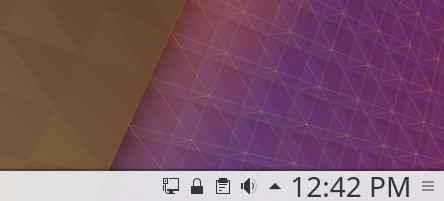
- 4688
- 171
- Juliusz Sienkiewicz
Cel
Zainstaluj i użyj sklepienia plazmowego, aby utworzyć szyfrowane katalogi pamięci.
Rozkłady
Będzie to działać na dowolnym dystrybucji z plazmą 5.11 lub więcej.
Wymagania
Działający linuks instalacji z plazmą 5.11 lub lepsze i przywileje korzeniowe.
Trudność
Łatwy
Konwencje
- # - Wymaga, aby podane polecenia Linux są wykonywane z uprawnieniami root bezpośrednio jako użytkownik root lub za pomocą
sudoKomenda - $ - Wymaga, aby podane polecenia Linux zostały wykonane jako zwykły użytkownik niepewny
Wstęp
Nowa funkcja sklepienia w plazmatach sprawia, że szyfrowane katalogi są niezwykle proste. Jest zbudowany bezpośrednio do menedżera zadań komputerowych, a katalogi mogą być zarządzane przez zwykłych użytkowników bez sudo. Vault jest doskonałym środkiem między szyfrowaniem pojedynczego pliku a szyfrowaniem całego systemu plików. Nietrudno zobaczyć, jak przydatne może być.
Zainstaluj sklepienie
Zacznij od zainstalowania Vault. Sklepienie w osoczu wprowadzono w osoczu 5.11, więc niektóre dystrybucje mogą jeszcze tego nie mieć. Ten przewodnik obejmie rozkłady, które teraz zapakowały sklepienie, ale inne będą śledzić. W każdym przypadku jest to nazwane Wartość plazmowa
KDE Neon
$ sudo apt Zainstaluj plazmę
OPENSUSE Tumbleweed
# Zypper Zainstaluj plazmę
Arch Linux
# Pacman -s Plasma -Vault
Gentoo
# Emerge-Zakochaj plazmę
Po instalacji może być konieczne wylogowanie się i zalogowanie się do plazmy.
Utwórz sklepienie
Tworzenie i zarządzanie skarbcami odbywa się za pośrednictwem tacki systemowej. Po zalogowaniu się do plazmy powinieneś zobaczyć małą ikonę zamka na swojej tacy. To jest ikona do sklepienia.
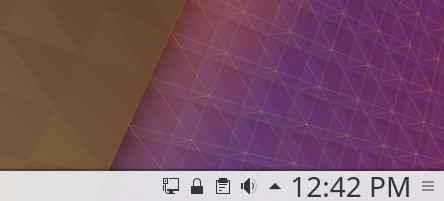
Kliknij blokadę, a menu się zsuwa. Ponieważ jest to twój pierwszy raz, nie będzie wyświetlane żadne sklepienia. Jednak zobaczysz przycisk, aby go utworzyć. Kliknij na to
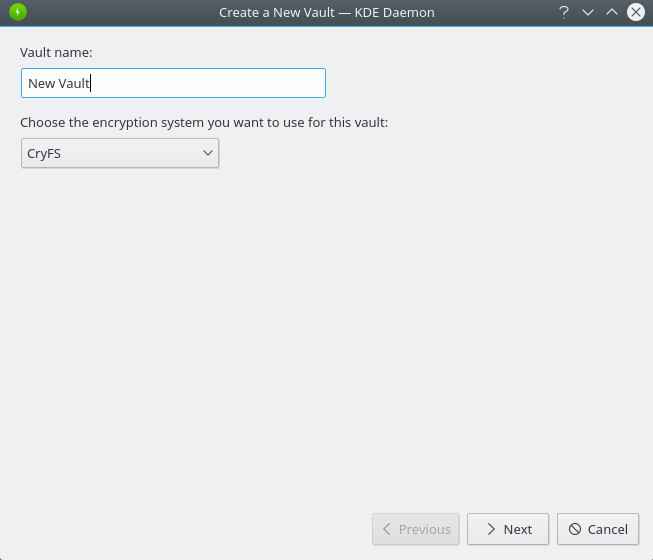
Okno otworzy się, aby przejść przez proces tworzenia. Na pierwszym ekranie podaj skarbcu nazwę i wybierz system szyfrowania. Domyślnie Vault wybiera krylki i obecnie jest to najlepsza opcja.
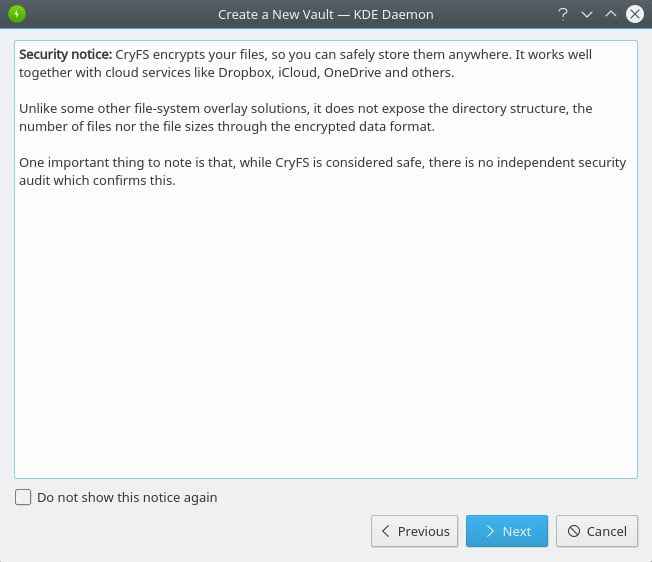
Następny ekran powiadomi Cię, że Cryfs nie został profesjonalnie kontrolowany. Po prostu pamiętaj o tym i kliknij na następny ekran.
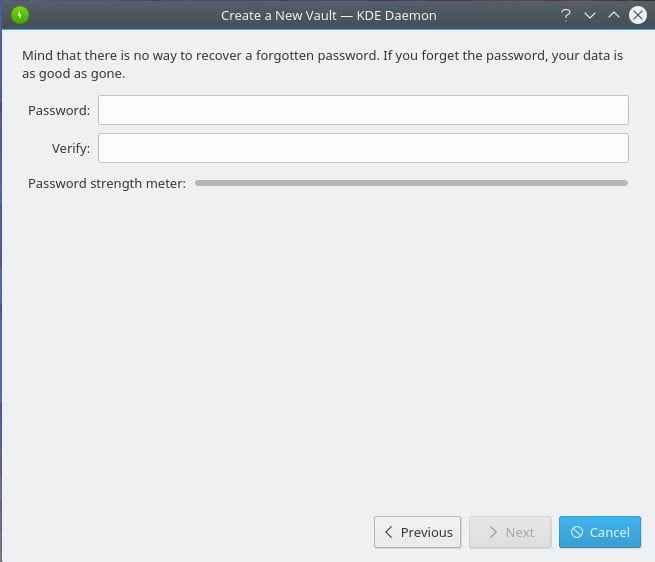
Następnie utwórz hasło do swojego sklepienia. Upewnij się, że jest to wystarczająco długie, aby być bezpiecznym i niezapomnianym. Jak w przypadku każdego szyfrowania, jeśli stracisz hasło, stracisz dane, które chroni.
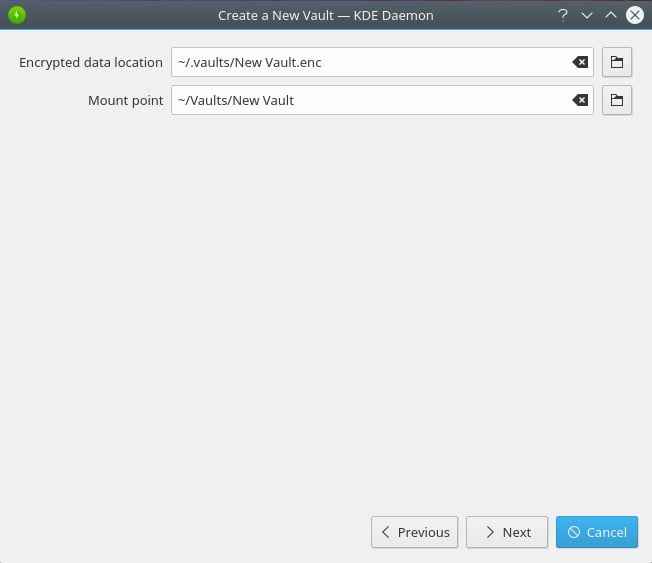
Poniższy ekran pozwoli wybrać punkt montażowy dla swojego sklepienia. Domyślne tutaj są wygodne, ale na pewno możesz je zmienić, jeśli chcesz.
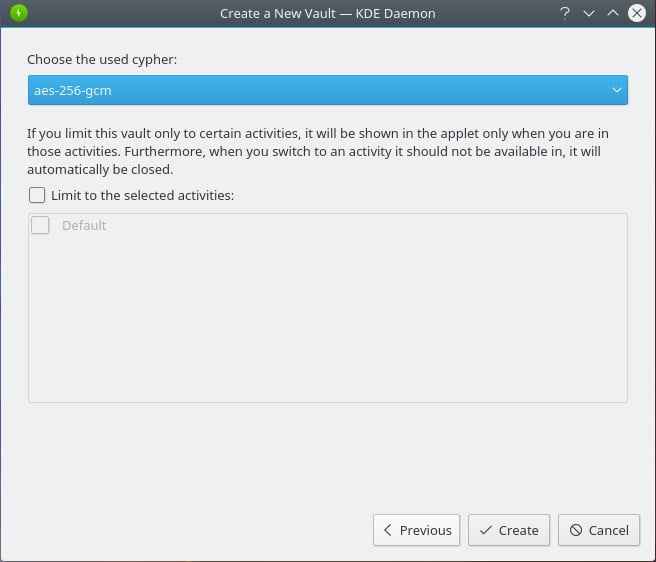
Na koniec możesz wybrać Cypher używany do szyfrowania swojego sklepienia. Opcje AES256 zapewniają najlepsze szyfrowanie. Po zakończeniu kliknij „Utwórz”, aby sfinalizować nowy sklepienie.
Montaż i dochuszenie
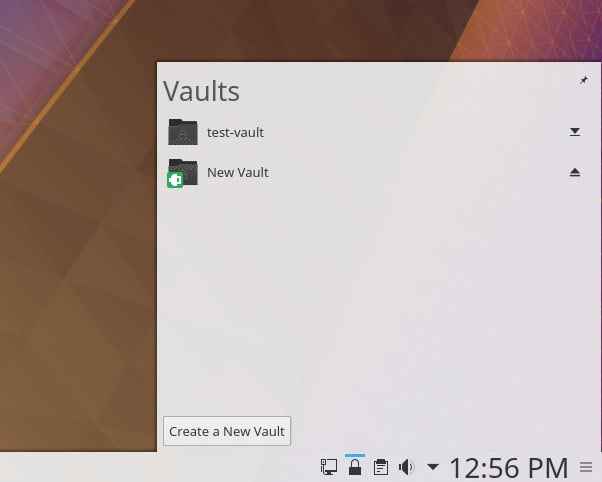
Ponownie kliknij ikonę blokady w tacy systemowej. Tym razem zobaczysz nowy sklepienie, które utworzyłeś. Jest już zamontowany, ponieważ właśnie go stworzyłeś. Ikona Mount/Unmount znajduje się po prawej stronie listy. Kliknięcie, które zamontuje lub nie zamontuje skarbca. Nie potrzebujesz korzenia, aby to zrobić.
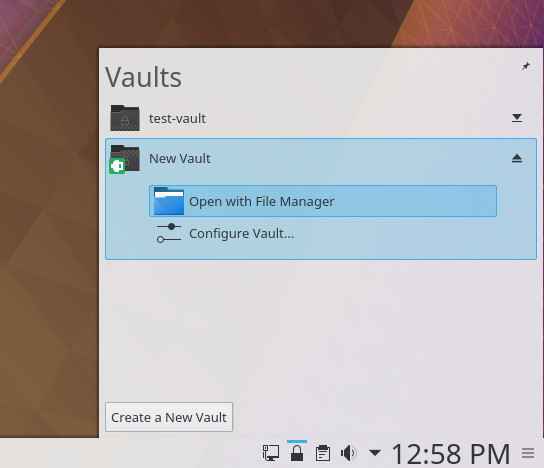
Z zamontowanym sklepieniem kliknij na to. Zobaczysz opcję otwarcia katalogu lub zmiany ustawień. Śmiało i otwórz katalog. Zachowuje się jak nowa funkcja sklepienia Plazma Normal Direducuse, aby stworzyć szyfrowaną folderstory po zamontowaniu sklepienia. Wszystko jest zintegrowane z delfinem, więc nie musisz się tam martwić.
Po zakończeniu pracy z sklepieniem kliknij ikonę Unmount obok nazwy sklepienia, a nie zostanie wymyślona.
Jeśli chcesz wrócić i ponownie pracować w sklepieniu, kliknij ikonę Mount. Zostaniesz poproszony o wprowadzenie hasła, którego użyłeś do jego utworzenia. Następnie sklepienie otworzy się.
Zamykanie myśli
Możesz zobaczyć, jak sklepienie plazmowe jest niezwykle przydatną funkcją, ale jest tak prosty w użyciu, że nawet najmniej techniczni ludzie mogą go zebrać ze względną łatwością. KDE poczyniło prawdziwe postępy w pomaganiu użytkownikom Linux w zabezpieczeniu ich osobistych plików i ułatwiły szyfrowanie. To właśnie tutaj ma znaczenie.
Powiązane samouczki Linux:
- Rzeczy do zainstalowania na Ubuntu 20.04
- Rzeczy do zrobienia po zainstalowaniu Ubuntu 20.04 Focal Fossa Linux
- Wprowadzenie do automatyzacji, narzędzi i technik Linuksa
- Samouczek Ansible Vault
- Mint 20: Lepsze niż Ubuntu i Microsoft Windows?
- Pobierz Linux
- Rzeczy do zainstalowania na Ubuntu 22.04
- Zainstaluj Arch Linux na stacji roboczej VMware
- Czy Linux może uzyskać wirusy? Badanie podatności Linuksa…
- Mastering Bash Script Loops
- « Aplikacje z obciążeniem bocznym od Ubuntu do urządzenia z Androidem
- Podłącz telefon z Androidem do Linux z KDE Connect »

